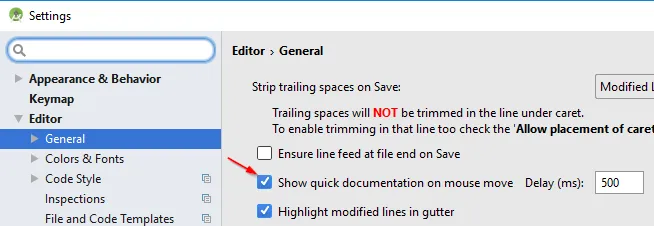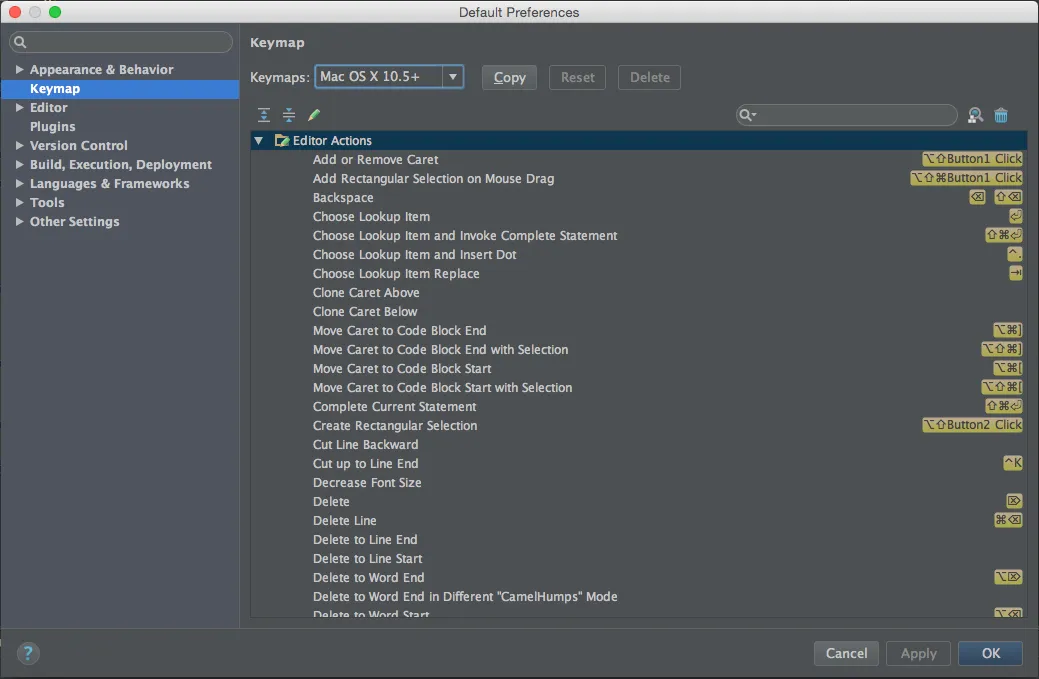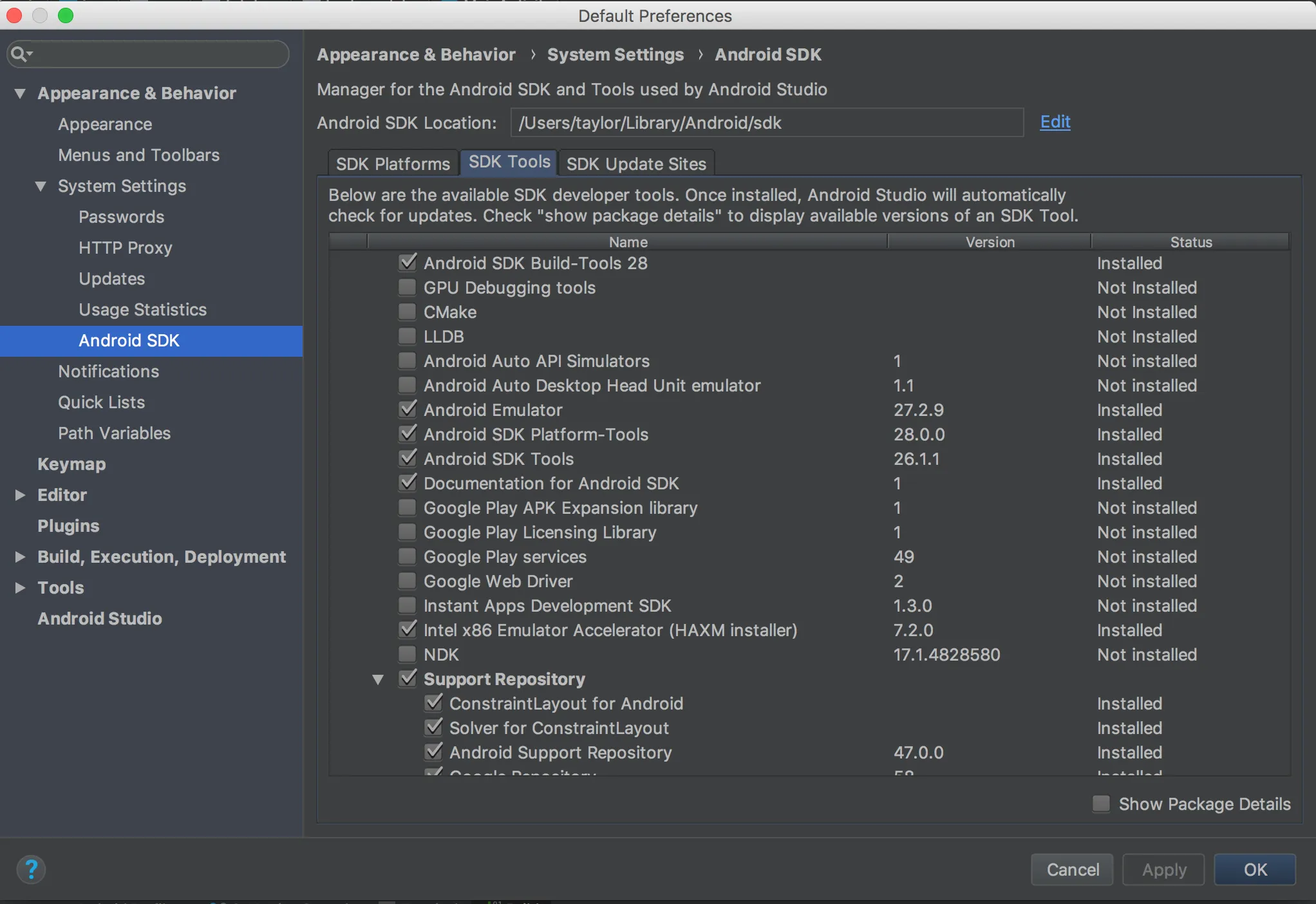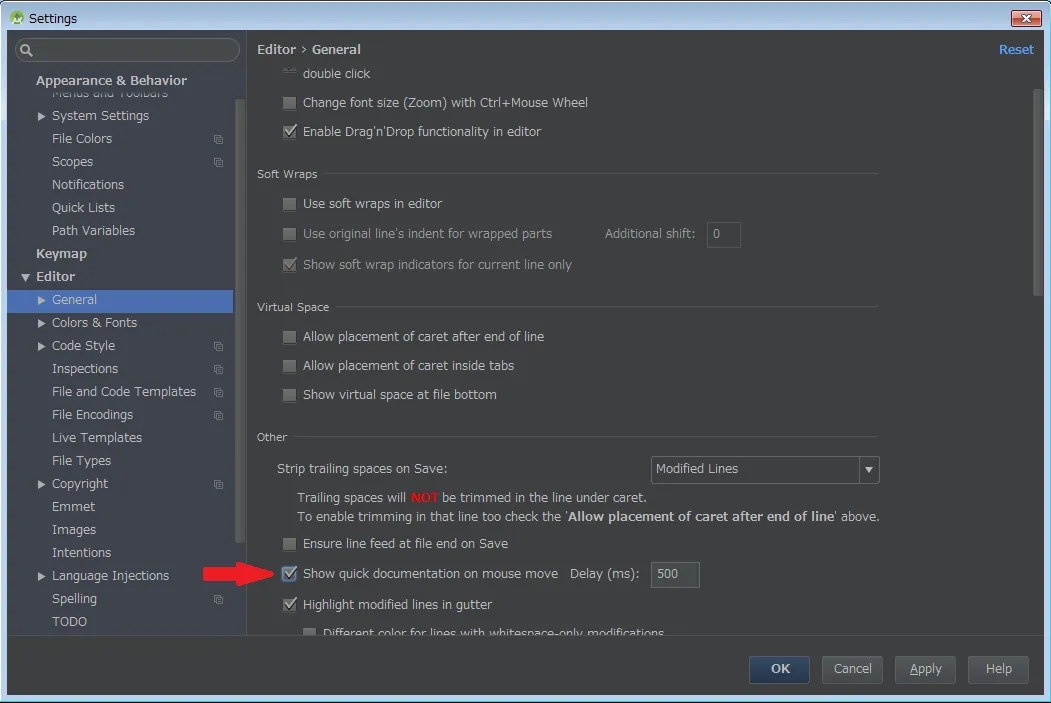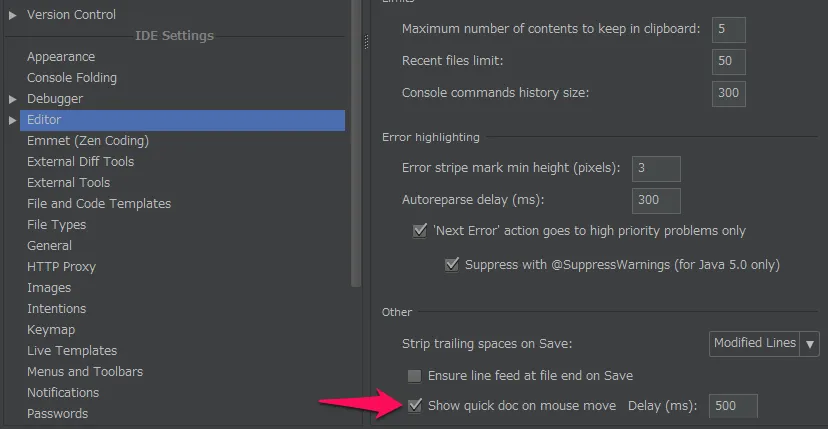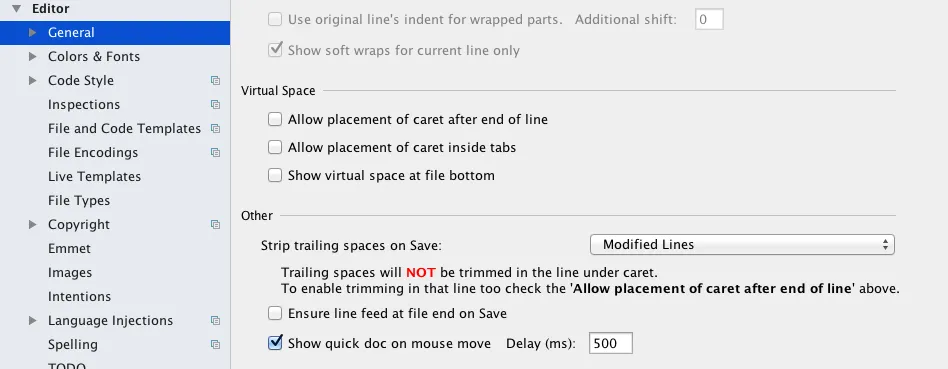如何在Android Studio中查看方法信息
587
在Eclipse中,当您将鼠标悬停在一个方法上时,会出现一个窗口,其中包含该方法的描述、参数的含义以及返回值。是否有一种方法可以让Android Studio执行相同的操作?
- tyczj
3
10有一种更快、更便捷的方法。当光标悬停在一个方法上时,只需按下ctrl+空格(Mac OS X),就可以打开一个带有文档说明的小对话框窗口。 - ChallengeAccepted
13Ctrl+Q就是正确的方式。 - live-love
在Catalina上(至少如此),⌘ + SPACE是系统Spotlight搜索的保留快捷键。然而,⌥ + SPACE可以正常使用。 - Maciej Beimcik
15个回答
960
最简单、最直接的方法:
激活方式:菜单文件→设置→编辑器→通用
对于Mac OS X,Android Studio→首选项→编辑器→通用并勾选鼠标移动时显示快速文档:
其他方法:
你可以进入你的IntelliJ IDEA的bin文件夹,搜索idea.properties。在文档中添加此行:
auto.show.quick.doc=true
现在,你将拥有与Eclipse相同的浮动文档窗口。
- 你必须按Ctrl+Q才能看到Javadoc。
你可以固定窗口,每次用鼠标选择方法时都会出现文档。

Android Studio 1.0:如果你想要获取文档窗口,例如滚动文档,必须按住Ctrl。否则,当你将鼠标移开方法时,文档窗口将消失。
- Ahmad
4
78OS X用户的CTRL+Q替代方法是F1。 - DJH
7在Android Studio 0.8版本中,“Preferences”实际上是“文件”->“设置”。 - personne3000
2+1 提醒记得按住<kbd>ctrl</kbd>。当鼠标移动时,窗口消失真的很烦人。以前我会将窗口停靠在边缘,但现在我又可以使用快速浮动窗口了。太好了。 - CallMeLaNN
2在Android Studio 4.1中,现在它位于“代码编辑”下。
OSX:首选项>代码编辑>快速文档 - DroidClicketyClacker
125
是的,您可以。转到菜单文件 → 设置 → 编辑器 → 鼠标移动时显示快速文档。
或者,在Mac OS X中,转到Android Studio → 首选项 → 编辑器 → 常规 → 鼠标移动时显示快速文档。
- Hải Phong
32
如果您经常使用某些功能,为其创建一个键位图非常方便。默认情况下(如果您选择了OS X v10.5(Leopard)及更高版本的键位图):
- Ctrl + P:查看函数所需的参数
- Command + J:查看文档
- Ctrl + Space:查看自动完成建议
- Varun Verma
1
现在在Android Studio Chipmunk中,Command + J是关键。以前的版本是其他组合。 - Hanako
14
如果你只需要一个快捷方式,那么在Linux(和Windows)上是Ctrl+Q。只需将鼠标悬停在方法上,然后按下Ctrl+Q即可查看文档。
- Richa
12
如果您只需要参数信息:
在Mac上,它被分配给Command+P
在Windows上,它被分配给Ctrl+P
如果您需要文档信息:
在Mac上,它被分配给Command+Q
在Windows上,它被分配给Ctrl+Q
- Md Imran Choudhury
3
在Linux上怎么样? - Peter Mortensen
3在Mac上按Command+Q可以关闭Android Studio,哈哈。Ctrl+J是快速文档的快捷键。 - M.Ed
适用于Windows。 - Max
7
在我的Mac上,CtrlF1键无法使用,但单独按下F1键可以正常工作。
- sirFunkenstine
7
在Mac上,显示快速文档的默认键组合是:CTRL + F1。使用此功能时,光标必须在方法上。
- Vlad
网页内容由stack overflow 提供, 点击上面的可以查看英文原文,
原文链接
原文链接
- 相关问题
- 3 在Android Studio调试器中查看所有方法调用?
- 12 如何在Android Studio 3.1.3中查看Kotlin函数的源代码?
- 27 如何在Android Studio 3.6.1中查看XML文件代码
- 17 如何在Android Studio中查看Gradle警告?
- 107 如何在Android Studio中查看所有的TODO任务?
- 4 Android Studio:如何在git提交信息中添加换行?
- 3 如何在Android Studio中下载和查看hprof文件
- 5 如何在Android Studio 3.1中查看数据库表
- 4 如何在Android Studio 3.2上查看实际位图?
- 6 如何在Android Studio IDE中查看变量类型。